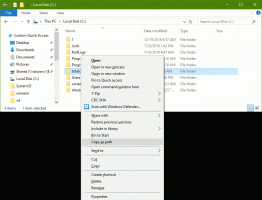Kā noņemt spraudīti ātrās piekļuves kontekstizvēlnē operētājsistēmā Windows 10
Ātrās piekļuves atrašanās vieta ir jauna mape Windows 10 failu pārlūkā. Šī datora vietā pēc noklusējuma tiek atvērts Explorer. Ātrā piekļuve parāda jaunākos failus un bieži sastopamās mapes vienā skatā. Varat arī piespraust dažādas vietas sadaļā Ātrā piekļuve. Dažiem failu tipiem ir pieejama īpaša konteksta izvēlnes komanda "Piespraust ātrajai piekļuvei". Tas ļauj lietotājam piespraust tos atbilstošajai mapei ātrākai piekļuvei. Ja nevarat izmantot ātro piekļuvi, varat noņemt konteksta izvēlni.
Ātrās piekļuves atrašanās vieta ir jauna opcija Windows 10 failu pārlūkā. Ātrā piekļuve apkopo jaunākos failus un bieži sastopamās mapes, lai tos parādītu vienā skatā. Varat arī piespraust dažādas vietas sadaļā Ātrā piekļuve. Ātrā piekļuve vienmēr parāda šīs piespraustās atrašanās vietas neatkarīgi no tā, cik reti tās apmeklējat.
Padoms.: Ja neizmantojat ātro piekļuvi un nevēlaties to redzēt navigācijas rūtī, varat paslēpt un noņemt ātro piekļuvi programmā Windows 10 pārlūkprogrammā File Explorer. Skat Kā paslēpt un noņemt ātrās piekļuves ikonu no File Explorer operētājsistēmā Windows 10.
Ja neatrodat ātrās piekļuves lietojumu, varat noņemt Piespraust ātrai piekļuvei konteksta izvēlne. Lūk, kā to var izdarīt. Jums ir jāpierakstās ar administratīvais konts turpināt.
Lai operētājsistēmā Windows 10 noņemtu kontekstizvēlni Piespraust ātrajai piekļuvei, rīkojieties šādi.
- Lejupielādēt seko ZIP arhīvam un izvelciet to jebkurā mapē.
- Veiciet dubultklikšķi uz Noņemiet Pin vietnei Quick Access.reg failu.
- Apstipriniet gan UAC, gan sapludināšanas darbības uzvedni.
Tādējādi tiks noņemta konteksta izvēlnes komanda Piespraust ātrās piekļuvei. Skatiet tālāk norādītos ekrānuzņēmumus.
Pirms:
Pēc:
Lai atjaunotu izvēlnes komandu, varat izmantot piedāvāto Atjaunot PIN kodu Quick Access.reg failu.
Ja vēlaties, varat arī manuāli noņemt šo konteksta izvēlnes ierakstu. Izpildiet tālāk sniegtos norādījumus.
Manuāli noņemiet PIN ātrās piekļuves kontekstizvēlnes ierakstam
To var izdarīt, rediģējot reģistru.
- Atveriet Reģistra redaktora lietotne.
- Dodieties uz šo reģistra atslēgu.
HKEY_CLASSES_ROOT\Folder\shell
Skatiet, kā pāriet uz reģistra atslēgu ar vienu klikšķi.
-
Šeit izdzēsiet apakšatslēgu "pintohome".
- Tagad dodieties uz atslēgu
HKEY_LOCAL_MACHINE\SOFTWARE\Classes\Folder\shell. - Izdzēsiet "pintohome" apakšatslēgu, ja tā ir šeit.
Lai atjaunotu komandu, varat izmantot iepriekš norādītos reģistra failus.
Interesējošie raksti:
- Kā noņemt jaunākos failus no ātrās piekļuves operētājsistēmā Windows 10.
- Kā noņemt biežas mapes no ātrās piekļuves operētājsistēmā Windows 10.
- Atveriet šo datoru, nevis ātro piekļuvi programmā Windows 10 File Explorer
- Mainiet piespraustās mapes ikonu ātrās piekļuves programmā Windows 10
- Kā pārdēvēt ātrās piekļuves vienumu operētājsistēmā Windows 10
- Mainiet ātrās piekļuves ikonu programmā Windows 10 File Explorer
Tieši tā.